Comment puis-je ajouter une carte de crédit/débit à Samsung Wallet ?
Si vous voulez profiter de tous les avantages de Samsung Wallet, il est essentiel d'ajouter vos cartes de crédit et/ou de débit à l'application, afin de pouvoir effectuer tous vos paiements depuis votre mobile de manière pratique, rapide et sécurisée.
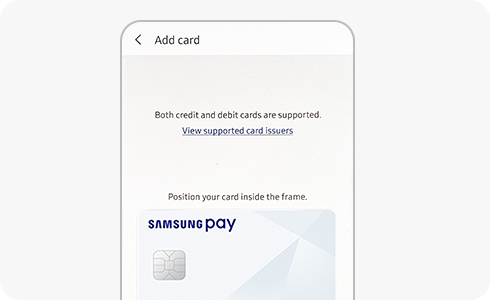
Si vous voulez ajouter une carte à Samsung Wallet, suivez ces étapes :
Remarque : les détails requis peuvent varier en fonction de votre pays et de votre fournisseur de carte. Il vous suffit donc de suivre les instructions de l'application Samsung Wallet pour ajouter les informations relatives à votre carte.
Remarque : la carte de paiement affichée dans Samsung Pay peut ne pas correspondre à votre carte physique. Dans ce cas, Samsung Pay utilisera une représentation graphique de votre carte. Vous pouvez déterminer si votre carte est exacte en vérifiant le réseau de cartes (Visa, MasterCard ou American Express), l'émetteur de la carte (par exemple, Bank of America, Citibank ou U.S. Bank) et les quatre derniers chiffres de votre carte. En outre, vous pouvez continuer à utiliser vos cartes de paiement physiques même si vous les avez supprimées dans Samsung Pay. Si vous souhaitez annuler votre carte, veuillez contacter l'émetteur de la carte.
Ce contenu vous a-t-il été utile ?
Merci pour votre avis
Veuillez répondre à toutes questions.